无法正常启动win7电脑中的应用程序的应对方法
时间:2017-11-16 20:43
小编:易激活
之前小编也给大家介绍了很多的win7系统问题解决方法,当然了,只要我们使用电脑,就会出现各种各样的问题,近日,有用户向小编反映,在打开软件的时候提示“应用程序无法正常启动0xc000007b”的错误,这是怎么回事呢?一起来看看。
步骤如下:
1、一般出现以下提示:应用程序无法正常启动(0x000007b)。请单击“确定”关闭应用程序。大多出现在安装、运行软件(QQ、Photoshop)、游戏等过程中。通常和使用不当的安装程序有关。
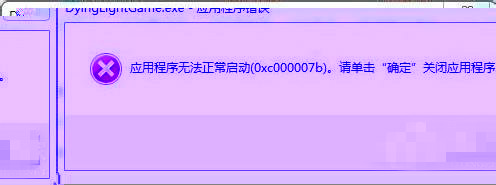
2、因为,现在的操作系统还分为32(X86)位和64位,一旦调用错误的动态链(dll扩展名)就会出现这样的错误。所以,确保安装程序的来源的正确性,还要和当前的操作系统相匹配,这点很重要。
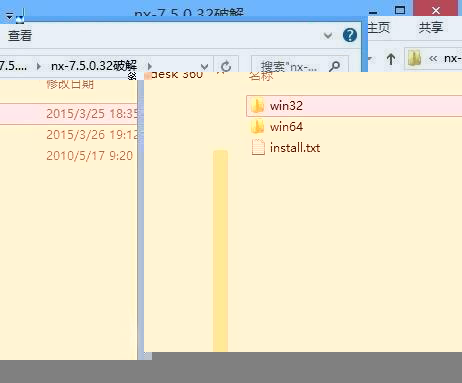
3、如何查看当前的操作系统的位数这点很重要,方法有很多种:使用Win+E快捷键,调出资源管理器→打开控制面板。
(1)、Win7 控制面板
(2)、控制面板→查看方式→小图标→系统。
(3)、系统类型:64位操作系统(或者32位操作系统)。
(4)、明白了自己的操作系统是多少位的,下载软件、游戏就要关注与之对应的程序(32位、64位)。
(5)、尤其是知道缺少什么动态链文件(dll扩展名),在下载保存的路径也有讲究。32位的操作系统其保存的路径为(C盘为系统盘):C:WindowsSystem32文件夹内。
(6)、如果是64位操作系统,应该将下载的64位动态链文件(dll扩展名),将其保存在以下路径:C:WindowsSysWOW64文件夹内。
(7)、操作系统中DirectX(不同的操作系统适应不同的版本)如果毁损,也会产生这样的问题,不妨到微软官网下载合适的版本,覆盖安装一下即可。
(8)、除此之外,C++异常也会导致出错。官网下载、覆盖安装。
(9)、下载安装DirectX、C++可以解决这方面的问题,还有比较省事的方法,如果不太清楚哪个动态链失效、丢失等原因,还可以使用DirectX修复工具一并定向修复这些错误。
4 、如何使用DirectX修复工具
对于以上无法正常启动win7电脑中的应用程序的解决方法就介绍到这里,遇到此类问题的用户,可以按照以上的操作方法进行操作,那么就可以帮你解决问题了。




















